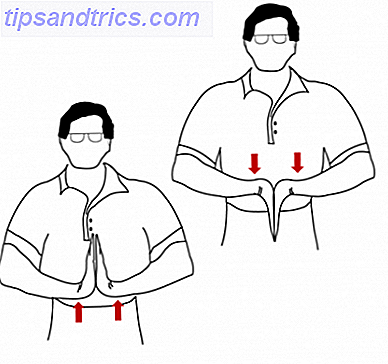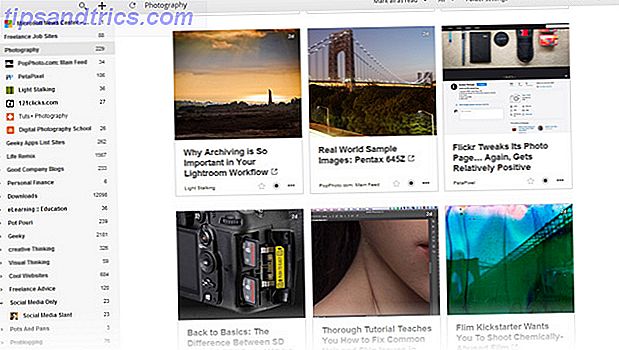Não importa de onde você tira suas notícias - é difícil encontrar informações de qualidade entre as infinitas quantidades de propaganda, mentiras e sátiras que se apresentam como conteúdo real. Faux News: 10 Melhores Sites para Notícias Falsas e Sátiras Faux News: 10 Melhores Sites para falsas notícias e sátiras Leia mais. Todos os jornais e canais de TV são culpados, assim como muitos sites supostamente “independentes”.
Em vez de continuar lutando numa batalha perdida, por que não resolver os problemas com suas próprias mãos?
O truque é usar o RSS (não, a tecnologia não está morta. RSS está morto? Um olhar sobre os números é RSS Morto? Um olhar sobre os números RSS não está morto: milhões de pessoas ainda o usam. Vamos dar uma olhada alguns números. Leia mais). Se você combinar saídas de RSS com algumas ferramentas de terceiros, poderá criar um único feed de notícias personalizado, que contém apenas histórias legítimas de que você gosta.
Neste artigo, vou explicar brevemente como funciona o RSS O que é RSS e como pode melhorar sua vida? O que é RSS e como pode melhorar sua vida? Leia mais, mostre como usar o Zapier para criar um feed RSS personalizado e, finalmente, apresentar algumas alternativas.
Uma Breve História do RSS
Hoje, RSS significa Really Simple Syndication, mas nem sempre foi assim.
As raízes da tecnologia remontam a 1995, mas primeiro entraram na consciência pública em março de 1999 como parte do My.Netscape.Com. Na época, chamava-se RDF Site Summary. A Netscape renomeou a tecnologia como Rich Site Summary no final de 1999, e não foi até 2002 que se tornou Really Simple Syndication.
Em 2004, a Mozilla lançou o onipresente ícone laranja RSS e, em 2005, era padrão em todo o Internet Explorer, Opera, Outlook e muito mais.
Como o RSS funciona?
Os feeds RSS usam uma saída de texto simples formatada em XML padronizada. Um feed típico oferecerá o conteúdo mais recente de um determinado site e incluirá um título, descrição do artigo, data, link, imagem, tag e muito mais.
Do ponto de vista do usuário, usar feeds RSS é fácil. A maioria dos sites oferece um link RSS clicável que fornece o endereço da Web do feed. Se você não encontrar um link RSS, tente ir para site.com/feed ou site.com/rss . Copie e cole o endereço no agregador de notícias de sua escolha e você terá um feed ao vivo constante do conteúdo mais recente.
No entanto, se você quiser ficar a par de centenas de sites e / ou tópicos, seu número de assinaturas pode ficar fora de controle. Felizmente, há uma maneira mais prática: criar seu próprio feed RSS personalizado .
Como fazer feeds RSS personalizados usando o Zapier
A melhor ferramenta para criar seu próprio feed RSS personalizado é o Zapier, que é como um moderno Pipes do Yahoo. As 13 melhores alternativas para o Yahoo Pipes que você deve olhar hoje As 13 melhores alternativas do Yahoo para você olhar hoje O Yahoo finalmente desistiu Yahoo Pipes. Então, para todos nós que confiamos no Yahoo Pipes para limpar feeds RSS, precisamos de uma alternativa. E rápido. Consulte Mais informação . Antes de começar, você precisará de uma conta Zapier. Se você não tiver um, faça um. Eu vou esperar.
Pronto? Vamos começar.
1. Criar feeds RSS
Em primeiro lugar, você precisa pegar os links RSS de qualquer site que você deseja incluir em sua superalimentação. Você pode usar no máximo 10.
No meu exemplo, vou usar os três links RSS a seguir para demonstrar o processo:
- Notícias de negócios globais da BBC -
http://feeds.bbci.co.uk/news/video_and_audio/business/rss.xml - MakeUseOf Últimos artigos -
http:// www.makeuseof.com/feed/ - NASA Breaking News - Notícias da NASA
https://www.nasa.gov/rss/dyn/breaking_news.rss
Em seguida, faça o login na sua conta Zapier. Quando você estiver olhando para a tela inicial, clique em Fazer um Zap no canto superior direito.
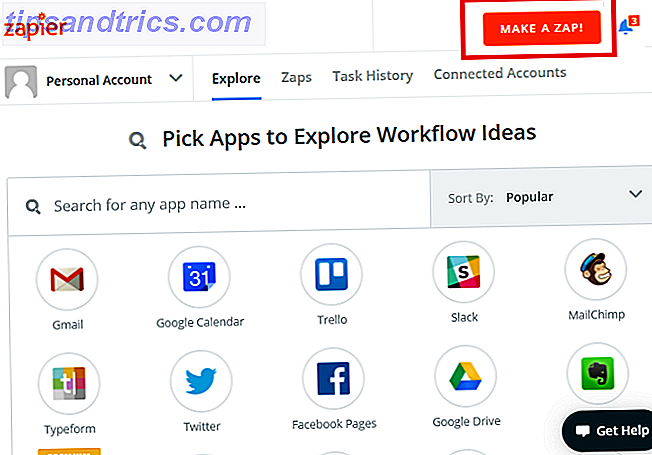
Na tela seguinte, use a caixa de pesquisa para encontrar o aplicativo RSS by Zapier . Selecione o aplicativo e clique em Mostrar menos opções comuns> Novos itens em vários feeds> Salvar + Continuar . A escolha desta configuração permite monitorar vários feeds.

Agora você precisa adicionar os feeds RSS coletados anteriormente. Em URLs de feeds, cole cada um deles em uma caixa separada. Use o ícone + para adicionar mais linhas. Clique em Continuar> Buscar e continuar quando estiver pronto.

2. Filtrar seus feeds
Quando os feeds estiverem ativos e funcionando, você precisará filtrar o conteúdo. Por exemplo, talvez você esteja interessado apenas em artigos do MakeUseOf sobre artigos do Windows ou da NASA sobre Vênus.
Nota: As etapas a seguir requerem uma assinatura paga do Zapier.
No painel do lado esquerdo da tela, você verá um ícone + . Clique nele, destaque Escolher aplicativo e use a caixa de pesquisa para encontrar o Filtro por Zapier . Selecione o aplicativo e clique em Salvar + Continuar .

A próxima tela é onde você configura seus filtros específicos. Existem três caixas para você preencher. O primeiro permite que você escolha uma parte do feed RSS para filtrar (por exemplo, título, descrição, link etc.), o segundo permite inserir o tipo de termo que você deseja filtrar e o terceiro é onde você digita o termo.

No exemplo, você pode ver que criei dois filtros básicos para títulos de artigos.

Clique em Continue> Test Filter para concluir o processo. Não se preocupe se você receber uma mensagem de erro: O Zapier só procurará artigos desde que você criou o feed RSS na primeira etapa. Se o feed for novo, não haverá artigos para filtrar ainda.
3. Visualize seu feed
Por fim, você precisa publicar seu feed para que possa assiná-lo no seu agregador de notícias favorito. Como escolher o melhor agregador de notícias políticas? Como você escolhe o melhor agregador de notícias políticas? Os eventos do mundo político podem ter um impacto enorme em sua vida pessoal. Você precisa fazer uso de um agregador de notícias político confiável e robusto - mas como você escolhe o ... Leia Mais.
No painel esquerdo do Zapier, localize a seção Ação . Defina o aplicativo como RSS por Zapier e, em seguida, selecione Criar item no feed na próxima tela.

Clique em Continuar e preencha os campos necessários para personalizar seu feed RSS. Você pode fornecer ao feed um URL e um nome.

Agora, role para baixo e encontre seções marcadas como Título do item, URL da fonte e Conteúdo . Para o título do item, clique em +> Novos itens em vários feeds> Título . Para o URL de origem, vá para +> Novos itens em vários feeds> Link . E, para Conteúdo, selecione +> Novos itens em vários feeds> Descrição . Role para baixo e vá para Continuar> Criar e continuar para concluir o processo de configuração.

Por último, Zapier irá pedir-lhe para dar um nome ao seu novo Zap e ligá-lo. Para usar o seu feed, pegue o URL do RSS personalizado que você fez e cole no leitor de RSS que você usa Os 5 Melhores Leitores de iPad do iPad Os 5 Melhores Leitores de iPad do iPad Há muitos aplicativos de RSS do iPad por aí que fazem o mesmo trabalho você sabe qual é o melhor? Aqui está sua resposta. Consulte Mais informação .
Alternativas para Zapier
Se você não tem uma assinatura Zapier (ou o processo de configuração parece muito trabalhoso!), Existem algumas alternativas que você pode usar. Eles não são tão poderosos quanto o Zapier, mas permitirão que você combine vários feeds RSS de vários sites em um feed RSS personalizado que você pode assinar de qualquer lugar.
1. Mix de RSS

O RSS Mix é totalmente gratuito e não requer que você faça uma conta. Basta colar os URLs de feed RSS dos sites que você deseja incluir na caixa do site, dar um novo nome ao feed e clicar em Criar .
Você só pode se inscrever em 100 feeds em cada mix.
2. Fetch RSS

Fetch RSS oferece uma visão diferente sobre a idéia de feeds RSS personalizados. Em vez de dar a você uma maneira de criar vários feeds em uma superalimentação, o aplicativo web permite que você crie feeds para sites que não oferecem um feed RSS Como transformar qualquer site em um feed RSS Como transformar qualquer site em um feed RSS websites não oferecem feeds RSS, mas ainda há uma maneira fácil de obter notificações automáticas sempre que um site é atualizado! Leia mais por conta própria.
Por exemplo, talvez você queira transformar o Instagram em um feed RSS, ou você quer um feed RSS de uma hashtag específica no Twitter. Basta colar o URL do site que você deseja converter no aplicativo e clicar em Continuar .
Nota: A versão gratuita do aplicativo restringe você a cinco feeds. Você precisa pagar US $ 4, 95 por mês, se quiser mais.
3. Feedkiller

O Feedkiller é como o RSS Mix: ele mistura vários feeds RSS em uma lista mestra gratuitamente.
Basta colar cada URL em uma linha separada no site, escolher o número de histórias que você deseja incluir, dar um nome ao feed e clicar em Construir .
Como você faz feeds RSS personalizados?
Mostrei a você como usar o Zapier para criar feeds RSS personalizados e apresentar três alternativas fáceis de usar.
Em quais ferramentas e aplicativos da Web você confia quando deseja criar um feed RSS altamente personalizado? Você encontrou um truque que todos deveriam estar usando? Ou você mudou do RSS? O que você usa em vez disso? Como sempre, você pode deixar todos os seus pensamentos e sugestões nos comentários abaixo.